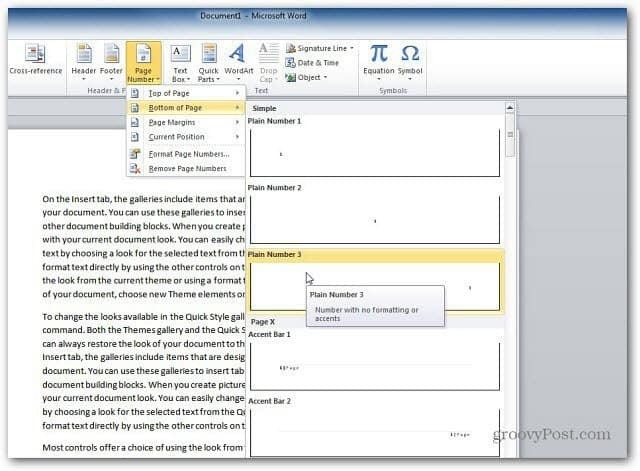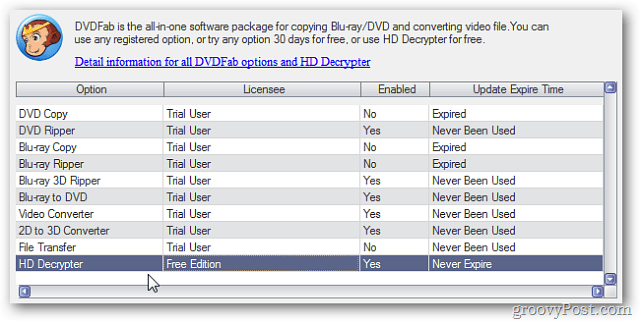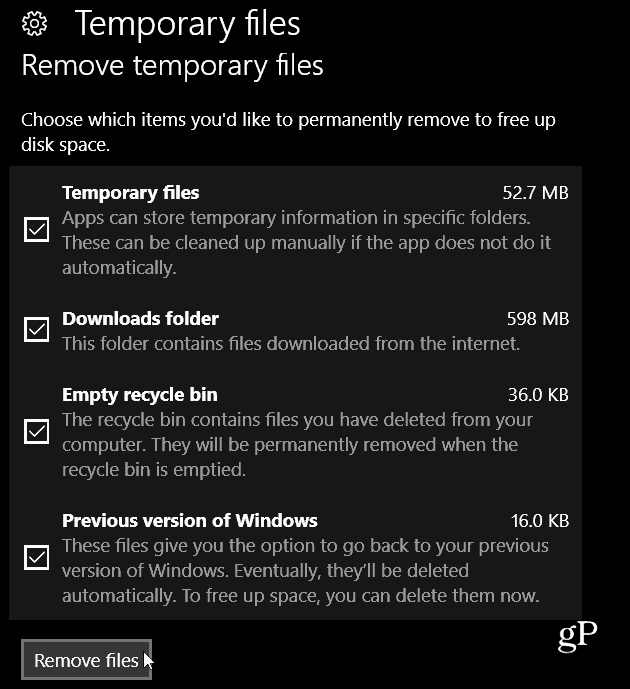Hoe u uw betrokkenheid bij LinkedIn-berichten kunt verbeteren: Social Media Examiner
Linkedin Tools Linkedin / / April 02, 2023
Wilt u dat meer mensen uw LinkedIn-berichten lezen en erop klikken? Op zoek naar gemakkelijke manieren om berichten te maken en links te delen?
In dit artikel leer je hoe je LinkedIn-berichtsjablonen en linkstickers kunt gebruiken om opvallende LinkedIn-berichten te maken.
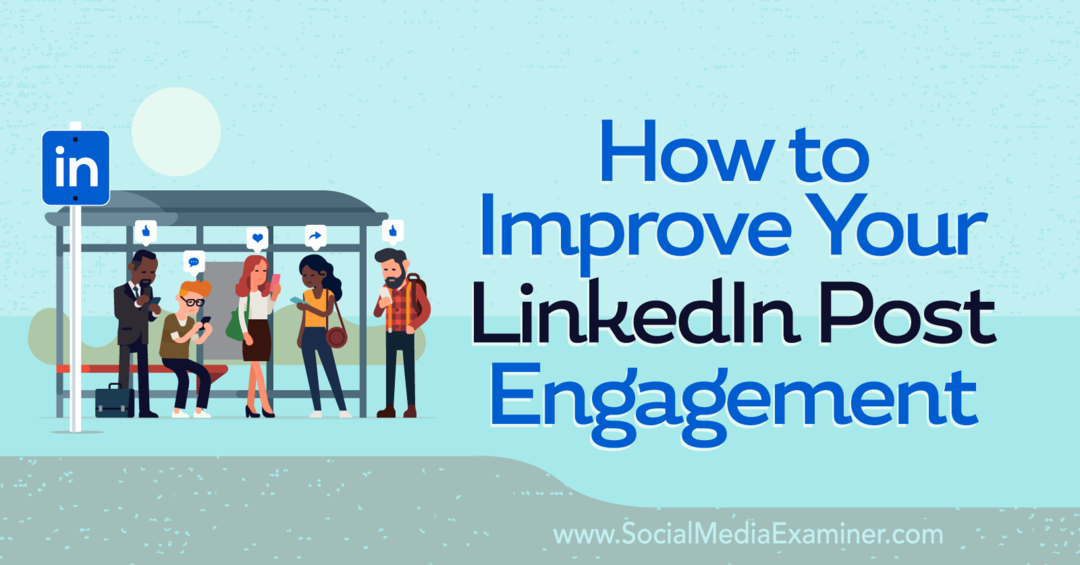
Wat zijn LinkedIn-berichtsjablonen en linkstickers?
LinkedIn Post-sjablonen en linkstickers zijn twee nieuwe tools voor het maken van inhoud die beschikbaar zijn in de postcomponist van LinkedIn. Zowel persoonlijke profielen als bedrijfspagina's kunnen deze tools gebruiken, zodat u ze kunt gebruiken om uw bedrijf of uw persoonlijke merk te laten groeien.
Het is belangrijk op te merken dat je vanaf oktober 2022 alleen toegang hebt tot deze tools voor het maken van content in de mobiele LinkedIn-app. Productmanagers van LinkedIn hebben aangegeven dat de mobiele uitrol slechts een startpunt is, dus deze functies kunnen in de toekomst beschikbaar zijn op desktops.

# 1: Hoe LinkedIn-berichtsjablonen werken
Als je eerder de berichtachtergronden van Facebook hebt gebruikt, zullen de berichtsjablonen van LinkedIn je bekend voorkomen. Met LinkedIn-berichtsjablonen kunt u de standaard witte achtergrond verwisselen voor een kleurrijke of patroonachtergrond.
Net als bij achtergronden voor Facebook-berichten, bieden LinkedIn-berichtsjablonen u opties voor het maken van een meer in het oog springende kopie. Postsjablonen ondersteunen op tekst gebaseerde inhoud, maar ze zijn niet compatibel met andere visuele elementen zoals afbeeldingen, video's of documenten.
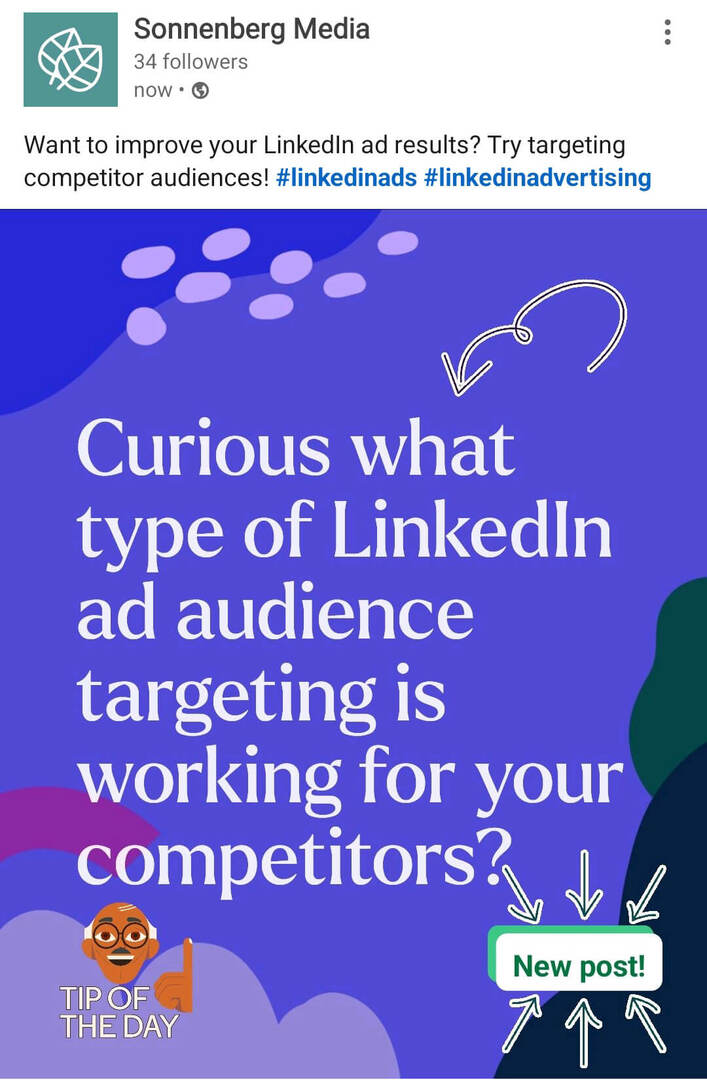
Interessant is dat LinkedIn-berichtsjablonen een extra laag functionaliteit hebben. Terwijl je met achtergronden van Facebook-berichten alleen een tekstbericht kunt maken, fungeren LinkedIn-berichtsjablonen in wezen als afbeeldingen. Wanneer u er een op LinkedIn maakt, wordt deze automatisch een afbeeldingsbijlage voor uw bericht. U kunt een bijschrift, een link en zelfs hashtags toevoegen voordat u publiceert.
Vraagt u zich af hoe LinkedIn-berichtsjablonen uw inhoudsstrategie kunnen verbeteren? Hier volgen enkele ideeën voor het gebruik van deze creatieve optie:
- Vraag uw publiek om input of feedback van de LinkedIn-feed
- Haak uw publiek met een vraag en voeg een link naar een bron toe in de opmerkingen
- Maak een gewaagde uitspraak en voorkom dat deze in het voer opgaat
- Maak een interactieve afbeelding waarop gebruikers kunnen klikken (via een linksticker) om een bron te bezoeken
- Krijg meer aandacht voor uw LinkedIn-groepsberichten
#2: Postsjablonen gebruiken op LinkedIn
Om een berichtsjabloon te gebruiken, opent u de mobiele LinkedIn-app en maakt u een nieuw bericht vanuit uw persoonlijke profiel of bedrijfspagina. Tik in het menu Postcomponist op Gebruik een sjabloon.
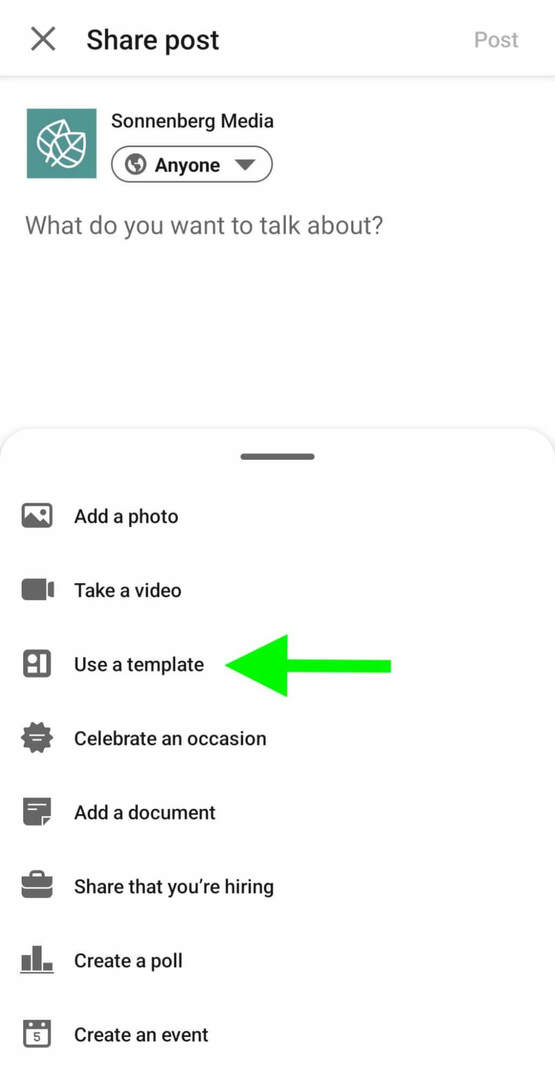
Kies een achtergrond
Selecteer vervolgens een achtergrond. Ze hebben allemaal dezelfde functionaliteit, dus kies de achtergrond die het beste bij uw merk past of die ervoor zorgt dat uw inhoud opvalt in de feed.
Vanaf oktober 2022 biedt LinkedIn iets meer dan twee dozijn postsjabloonopties. Ongeveer de helft zijn effen kleuren die mogelijk beter werken voor merken met een serieuzere toon. De rest bevat patronen en afbeeldingen die misschien beter passen bij merken met een meer speelse stem.
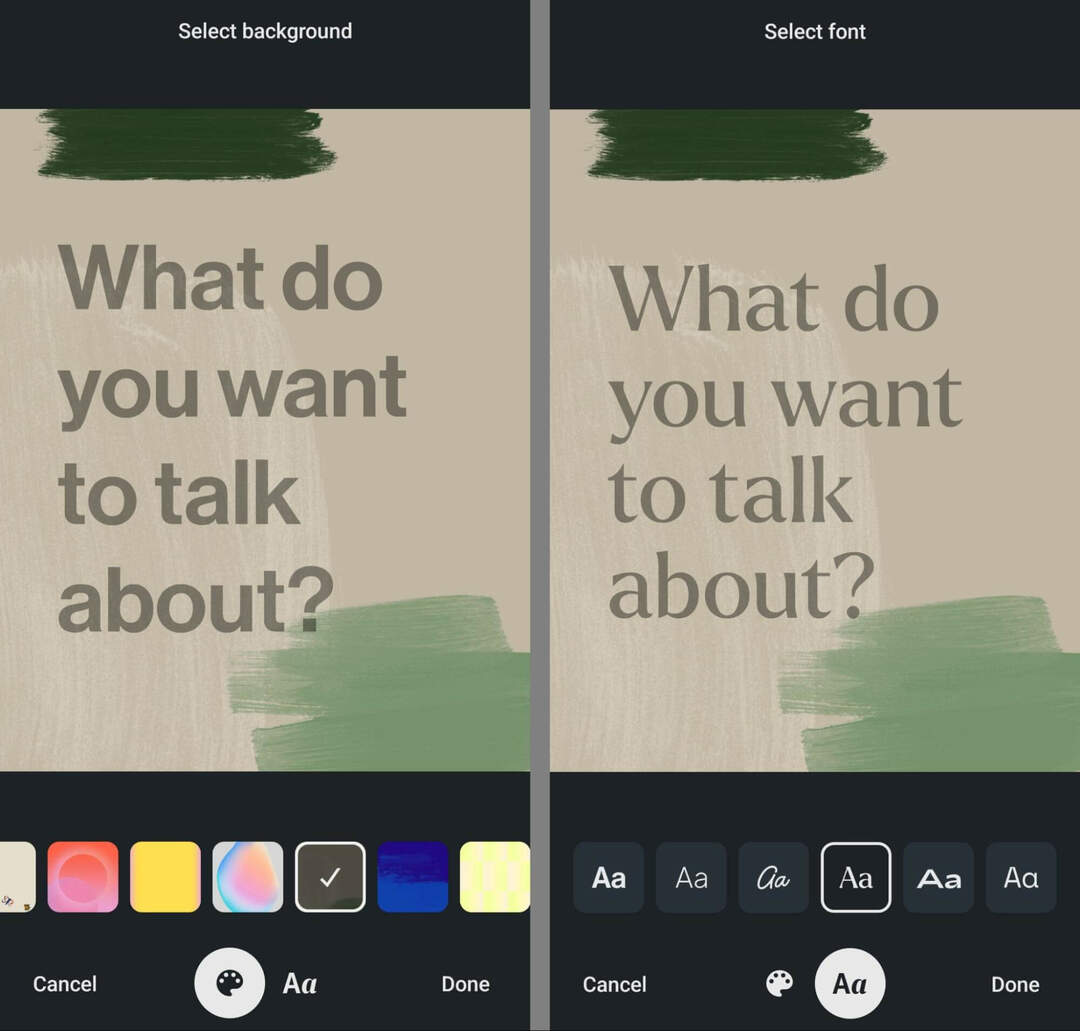
Schrijf Kopie
Tik na het kiezen van een achtergrond op de tekstchip onderaan het scherm. Selecteer vervolgens een van de zes beschikbare lettertype-opties. Houd er rekening mee dat u de grootte, kleur of plaatsing van het lettertype niet handmatig kunt wijzigen, maar dat de grootte automatisch wordt aangepast terwijl u typt.
Vind je het niet leuk hoe je bericht eruitziet nadat je je bericht hebt toegevoegd? Je kunt op tikken om andere combinaties van achtergronden en lettertypen te bekijken voordat je je bericht voltooit. Tik op Gereed als je tevreden bent met hoe je bericht eruitziet.
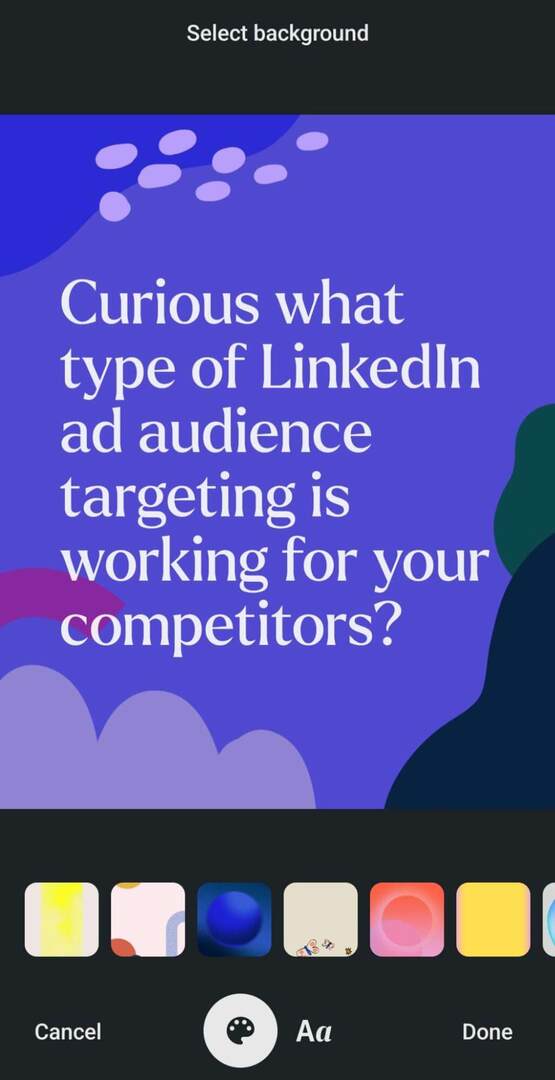
Voeg creatieve elementen toe
Bekijk vervolgens de creatieve opties onderaan het scherm. Wil je meer aandacht voor je content of meer context toevoegen aan je bericht? De stickerlade van LinkedIn heeft meer dan 100 opties voor het toevoegen van eenvoudige afbeeldingen aan postsjablonen. Houd er rekening mee dat u geen geanimeerde of interactieve opties zult vinden in de LinkedIn-stickerlade, althans nog niet.
De conferentie waarop u hebt gewacht

Als marketeer voor kleine bedrijven kunt u waarschijnlijk maar één of twee evenementen per jaar uitkiezen. Ga terug naar het spel met een onverslaanbare conferentie-ervaring en deskundige training bij Social Media Marketing World in het zonnige San Diego, Californië, van je vrienden bij Social Media Examiner.
🔥🔥 Als gewaardeerde lezer kan dat bespaar $ 750 als u nu handelt! Verkoop eindigt dinsdag!
KLIK HIER OM MEER TE LEREN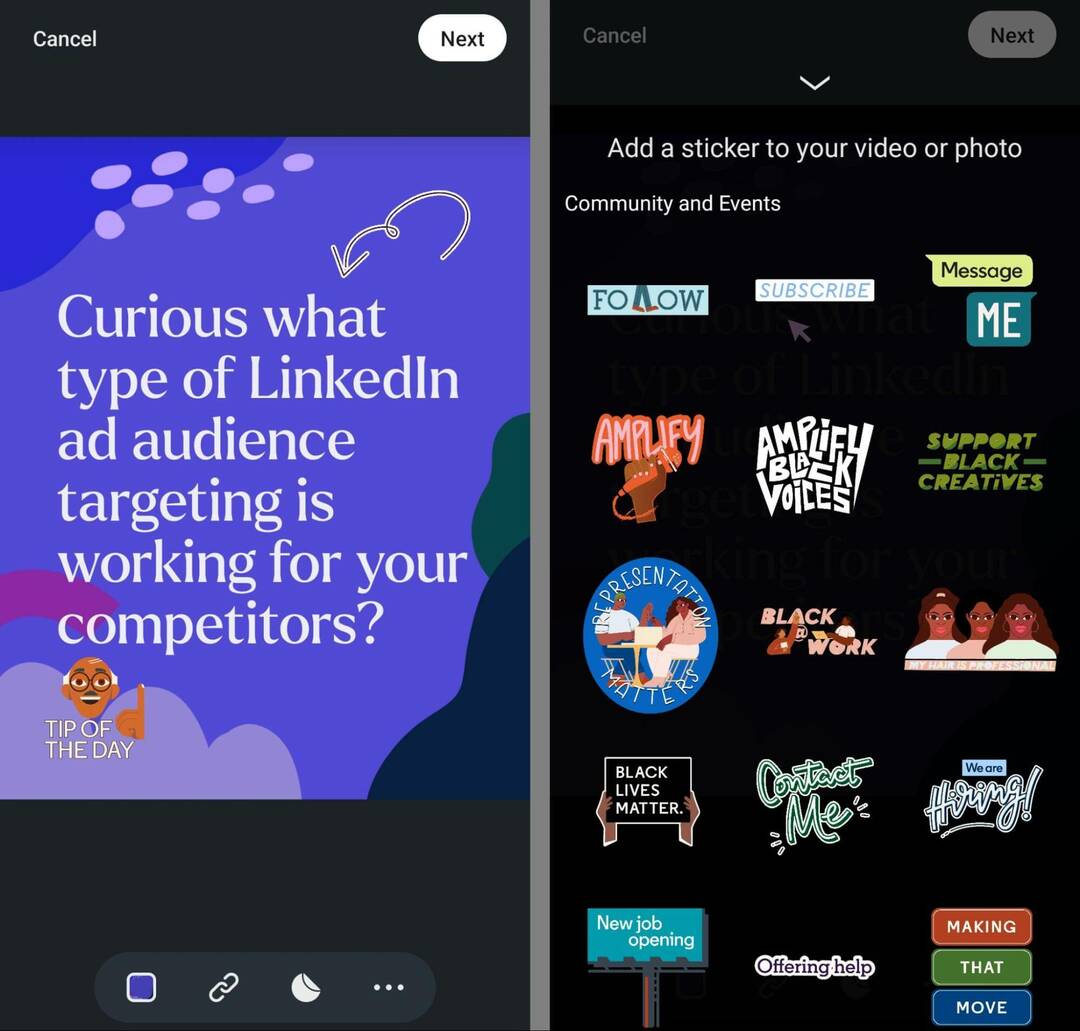
Wil je extra informatie of een unieke call to action (CTA) toevoegen aan je bericht? Tik op de drie stippen in de rechterbenedenhoek en selecteer Tekst. U kunt deze functie gebruiken om highlights aan uw bericht toe te voegen. Gebruik het menu bovenaan het scherm om het lettertype, de kleur of de uitlijning te wijzigen en tik nogmaals op de optie Tekst om meer dan één van deze toelichtingen toe te voegen.
Wil je je LinkedIn content toegankelijker maken? Tik op de drie stippen in de rechterbenedenhoek en selecteer Alternatieve tekst. LinkedIn voegt automatisch de tekst van je bericht toe aan dit veld. U heeft de mogelijkheid om de beschrijving uit te vouwen tot in totaal 300 tekens.
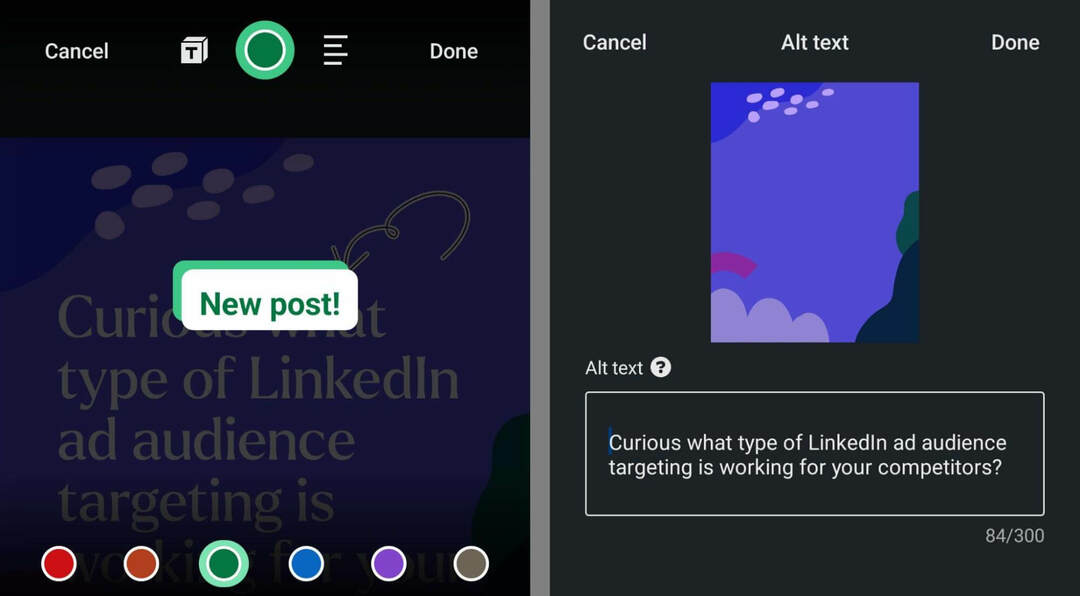
Als je een link rechtstreeks aan het bericht wilt toevoegen, kun je ook een linksticker selecteren in het creatieve menu. We behandelen de workflow voor linkstickers in het onderstaande gedeelte.
Voltooi het bericht
Als je klaar bent met het maken van je bericht, tik je op Volgende in de rechterbovenhoek. LinkedIn brengt je automatisch terug naar de postcomponist en verandert de postsjabloon die je zojuist hebt gemaakt in een afbeeldingsbijlage.
Voordat je je post op LinkedIn publiceert, heb je de mogelijkheid om een onderschrift te schrijven en andere elementen toe te voegen. Je kunt hashtags toevoegen en links invoegen, maar houd er rekening mee dat de websitekaart voor de link niet wordt weergegeven als je al een berichtsjabloon hebt bijgevoegd. Het toevoegen van een link in de opmerkingen of linksticker kan effectiever zijn.
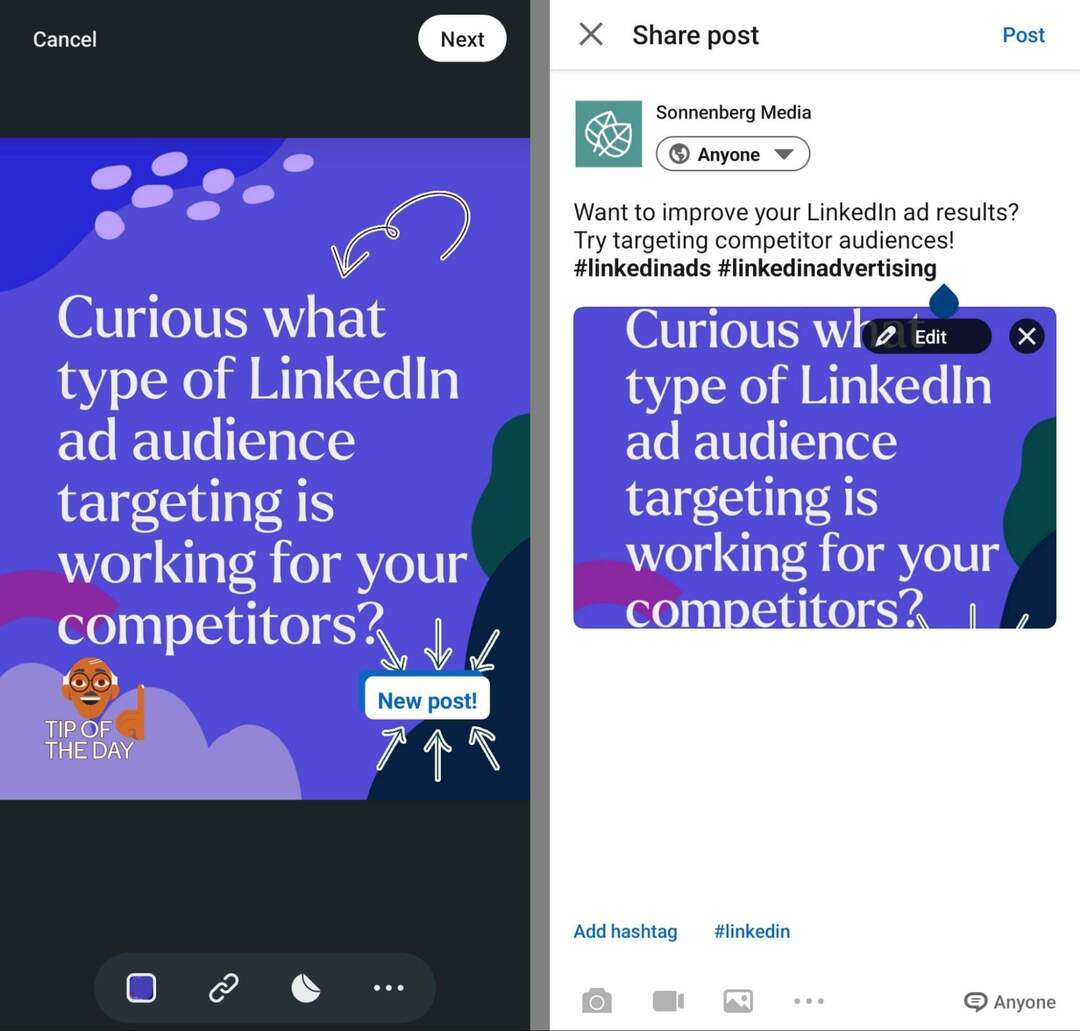
Als je klaar bent met bewerken, tik je op de knop Posten in de rechterbovenhoek. Houd er rekening mee dat het voorbeeld van uw berichtsjabloon mogelijk niet de volledige afbeelding laat zien, maar wanneer u het bericht publiceert, wordt deze volledig weergegeven.
Bekijk inhoudsanalyse
Zijn berichtsjablonen geschikt voor uw merk en uw publiek? Betrekken de afbeeldingen die u maakt uw publiek effectief? Bereikt u uw marketingdoelen met dit soort content?
LinkedIn content analytics kan deze vragen en meer beantwoorden. Om elementaire inhoudsanalyses te bekijken, opent u uw bedrijfspagina op de desktop en zoekt u de berichtsjabloon die u wilt beoordelen. Klik onder het bericht op Statistieken weergeven.
Hier kunt u statistieken zien zoals vertoningen, opmerkingen, reacties en deelacties. Als je een link naar het bericht hebt toegevoegd, kun je ook klikken en klikfrequentie (CTR) bijhouden. Hoe verhouden de statistieken zich tot uw standaard afbeeldingen, video's, links of tekstberichten?
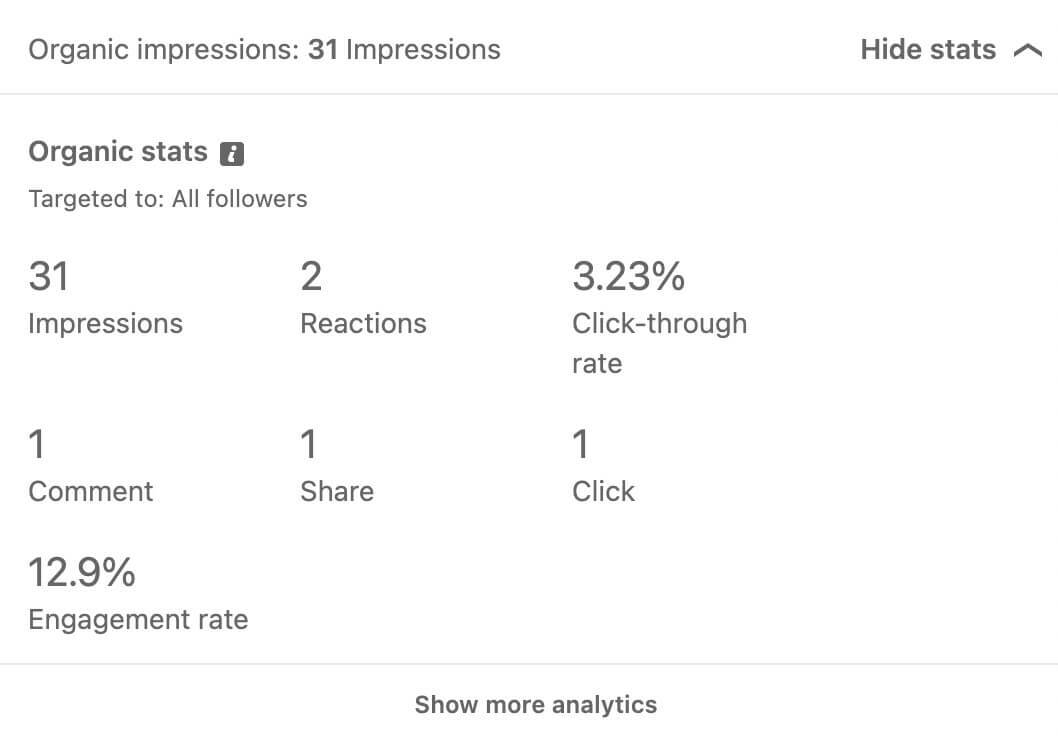
Klik op Meer analyses weergeven om meer details te zien. Klik vervolgens op de verschillende betrokkenheidsstatistieken om de soorten gebruikers te zien die interactie hebben gehad met uw inhoud.
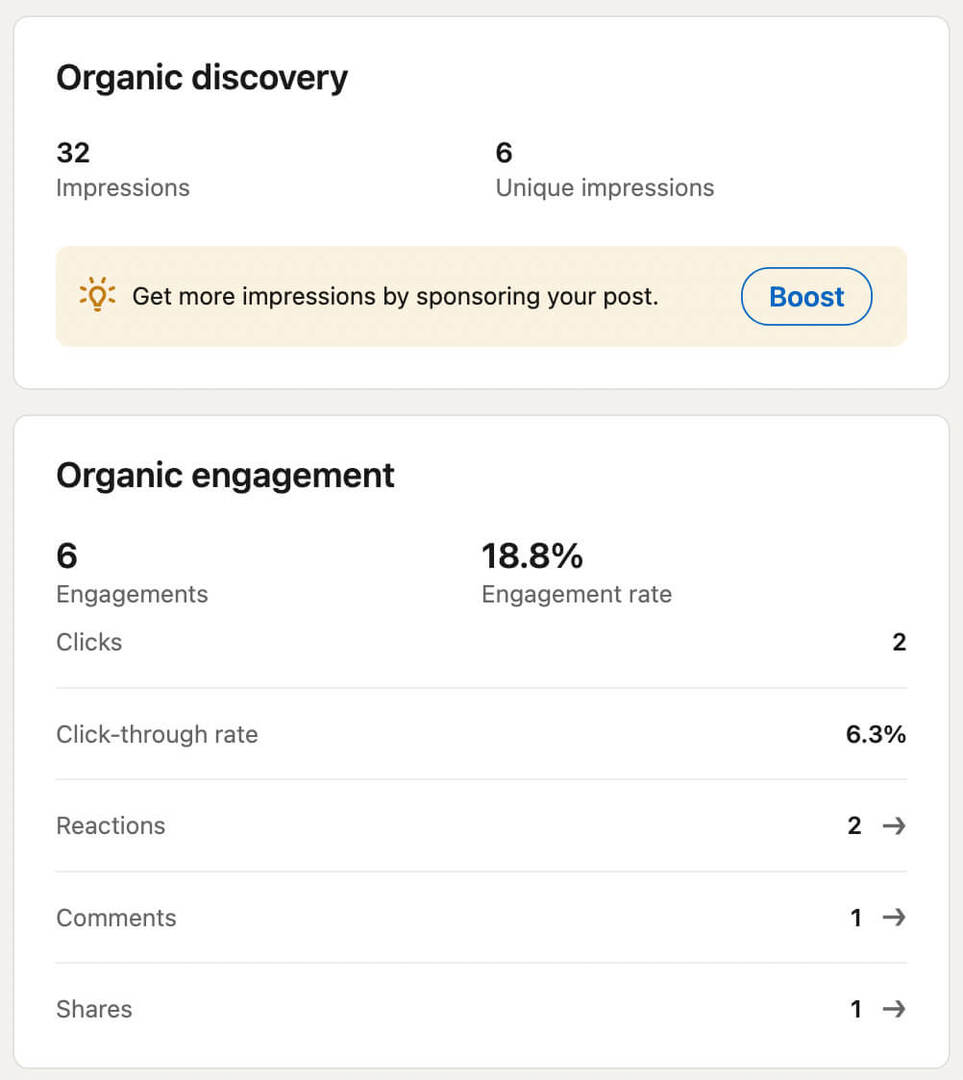
U kunt hun functietitels, bedrijfstakken en locaties zien, zodat u kunt bepalen of u de juiste mensen bereikt.
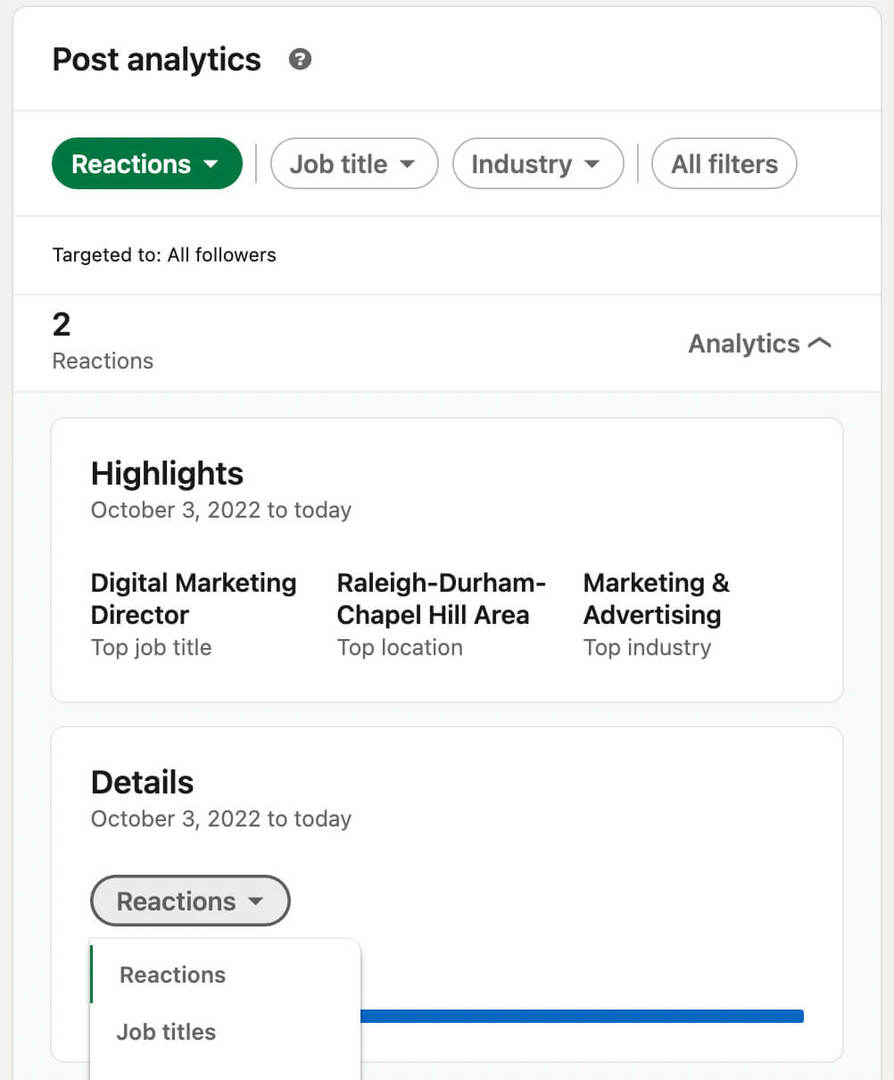
Als u op uw persoonlijke profiel hebt gepost, kunt u vergelijkbare analyses zien. Tik onder het bericht op Analytics bekijken om vertoningen, reacties, opmerkingen en deelacties te bekijken. Net als bij bedrijfspagina-analyses, kunt u door uw persoonlijke profielanalyses klikken om demografische gegevens te zien van mensen die zich met uw inhoud hebben beziggehouden.
#3: Hoe linkstickers werken op LinkedIn
Als je eerder linkstickers op Instagram-verhalen hebt gebruikt, zullen de linkstickers van LinkedIn je bekend voorkomen. Hiermee kunt u een klikbaar of tikbaar element toevoegen aan uw LinkedIn-inhoud. U kunt deze stickers gebruiken om naar vrijwel elke externe site te linken, van de website van uw bedrijf tot een marktplaats van derden.
In tegenstelling tot Instagram-verhaalstickers, die van toepassing zijn op verdwijnende inhoud, werken LinkedIn-stickers met inhoud die permanent op uw profiel of pagina blijft staan. Dat betekent dat ze dagen, weken of maanden door kunnen gaan met het genereren van tikken en klikken.
Krijg deskundige social media marketingtraining van de professionals

Wilt u de concurrentie voor zijn en leren hoe u uw sociale marketingstrategie kunt diversifiëren?
Leer van de meest vertrouwde experts in de branche, werk samen met andere slimme marketeers en til uw marketing naar een hoger niveau tijdens dit driedaagse evenement in het zonnige San Diego, Californië.
KLIK OM MEER TE LEREN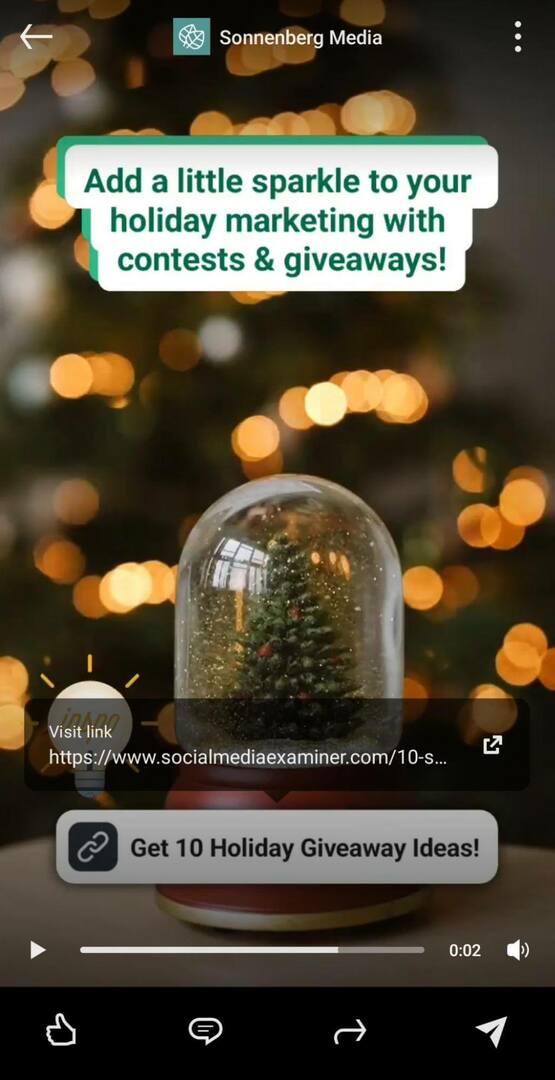
Hoewel ze alleen beschikbaar zijn via de workflow voor het maken van mobiele inhoud, hebben gebruikers op elk apparaat toegang tot linkstickers in gepubliceerde berichten. Dat betekent dat desktop- en mobiele gebruikers op de linksticker kunnen tikken of klikken om toegang te krijgen tot de externe link.
Toch veranderen linkstickers uw hele LinkedIn-advertentie niet in een object met hyperlinks zoals een websitekaart zou doen. In plaats daarvan moeten gebruikers op de linksticker klikken of tikken en de prompt Visit Link volgen om weg te navigeren van LinkedIn.
Benieuwd hoe linkstickers je kunnen helpen bij het behalen van marketingdoelen van LinkedIn? Hier zijn een paar ideeën voor het gebruik van linkstickers:
- Neem ze op in het advertentiemateriaal En in het bijschrift of opmerkingen om extra kansen te creëren om verkeer te genereren.
- Voeg ze toe aan een visueel bericht, zoals een video of afbeelding, wanneer het advertentiemateriaal de belangrijkste focus van de inhoud is.
- Gebruik de advertentie als teaser en voeg linkstickers toe om uw publiek naar een uitgebreidere bron te leiden.
# 4: LinkedIn-linkstickers gebruiken
Om toegang te krijgen tot linkstickers, opent u de mobiele LinkedIn-app en start u een nieuw bericht vanaf uw bedrijfspagina of persoonlijk profiel. We kijken naar het toevoegen van linkstickers aan foto's, video's en berichtsjablonen.
Voeg een linksticker toe aan een LinkedIn-afbeelding
Tik in het menu Postcomponist op Foto toevoegen. Selecteer een foto uit uw galerij of maak een nieuwe. Tik vervolgens op het koppelingspictogram in het creatieve menu onder aan het scherm. Typ of plak de URL die u wilt promoten.
Als u geen linktekst toevoegt, geeft de sticker de URL geheel of gedeeltelijk weer. Om het aantal klikken te maximaliseren, is het meestal het beste om een korte beschrijving van de link of een CTA toe te voegen. Houd er rekening mee dat u het hoofdlettergebruik in LinkedIn-linkstickers handmatig kunt aanpassen, in tegenstelling tot de all-caps Instagram-verhaallinkstickers.
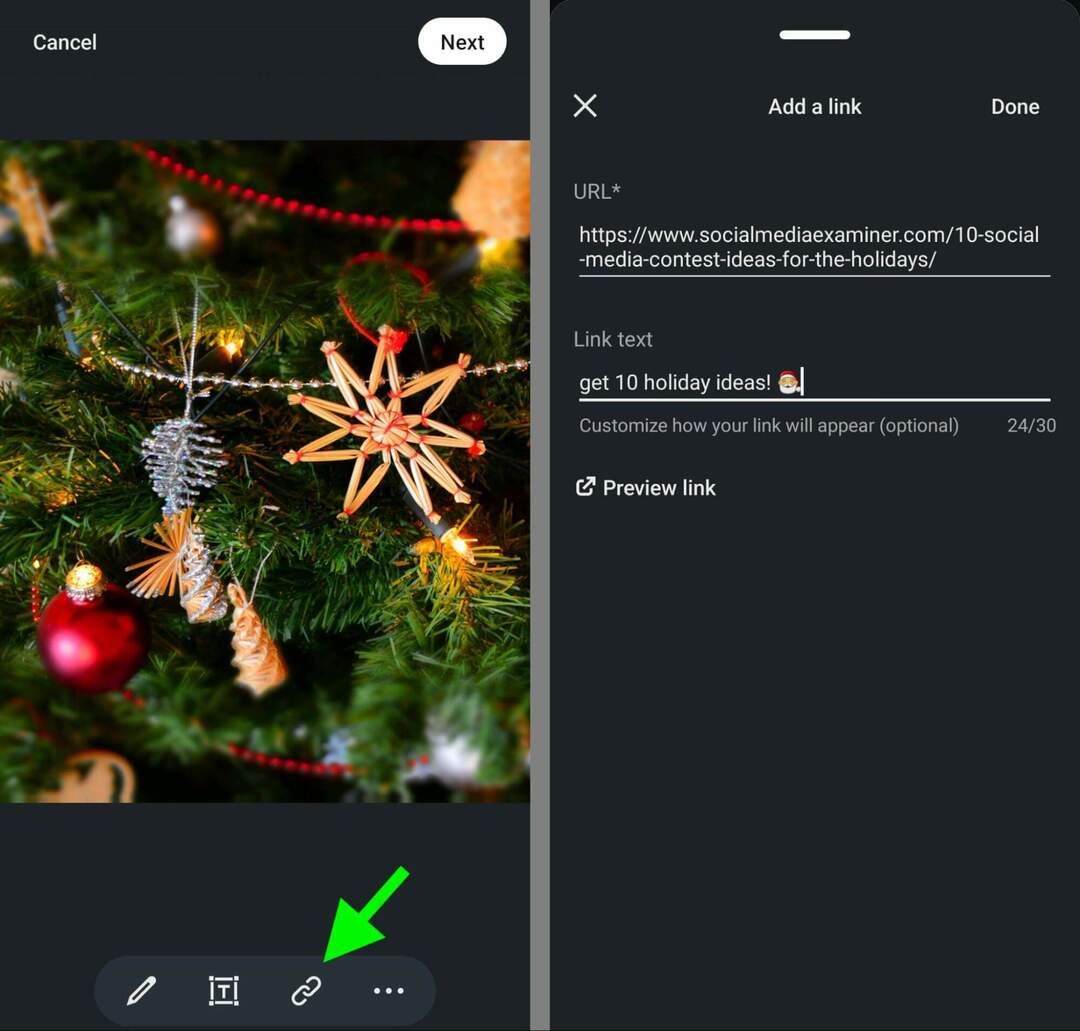
Tik op Gereed zodra je linktekst hebt toegevoegd en sleep de linksticker naar een geschikte plek op de afbeelding. Houd er rekening mee dat u meerdere linkstickers aan LinkedIn-inhoud kunt toevoegen, maar het is waarschijnlijk het beste om uw links zo gemakkelijk mogelijk te laten navigeren.
Voordat je een onderschrift voor je fotobericht schrijft, heb je ook de mogelijkheid om de bewerkings- en creatieve tools van LinkedIn te gebruiken. Tik op het potlood om ze te openen. U kunt bijvoorbeeld de beeldverhouding aanpassen, de helderheid of verzadiging verhogen of een van de fotofilters van LinkedIn gebruiken.
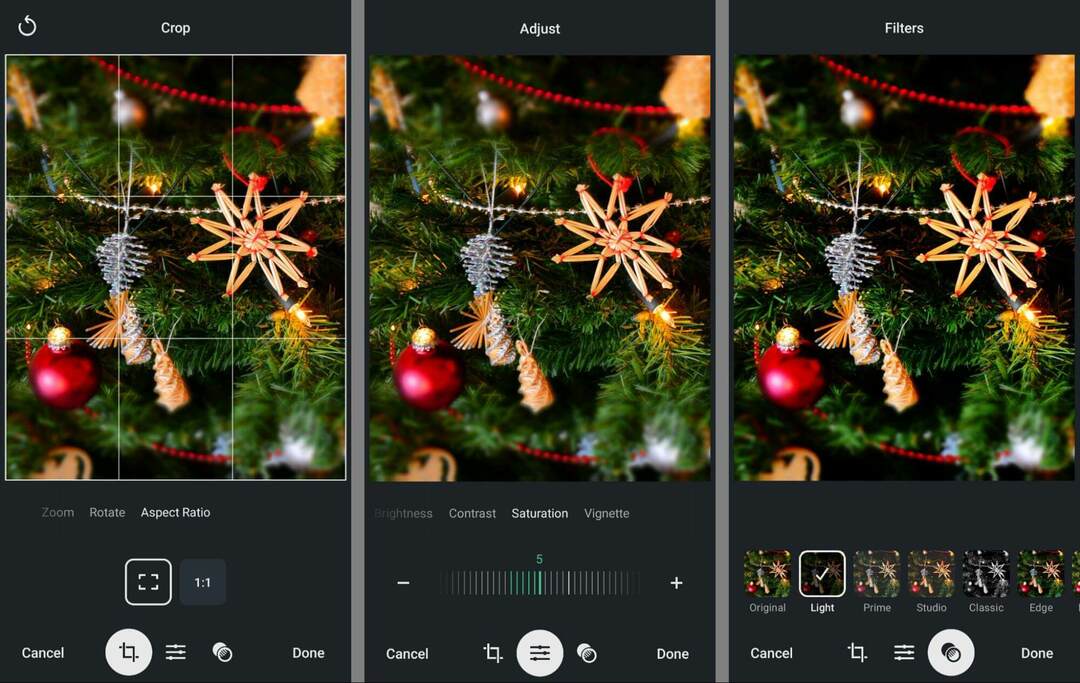
U kunt ook op de tekstchip tikken om een kopie toe te voegen. Net als bij de tekstopties voor berichtsjablonen (hierboven), kunt u tekst toevoegen en het lettertype, de kleur en de uitlijning aanpassen. Net als linkstickers kunt u meerdere tekstblokken toevoegen aan elke afbeelding of foto.
Tik op de drie stippen om extra opties te zien. U kunt relevante accounts taggen, stickers toevoegen of alt-tekst schrijven om de toegankelijkheid te verbeteren. Houd er rekening mee dat LinkedIn niet automatisch afbeeldingskopie toevoegt aan alt-tekst, dus u moet dit handmatig doen.
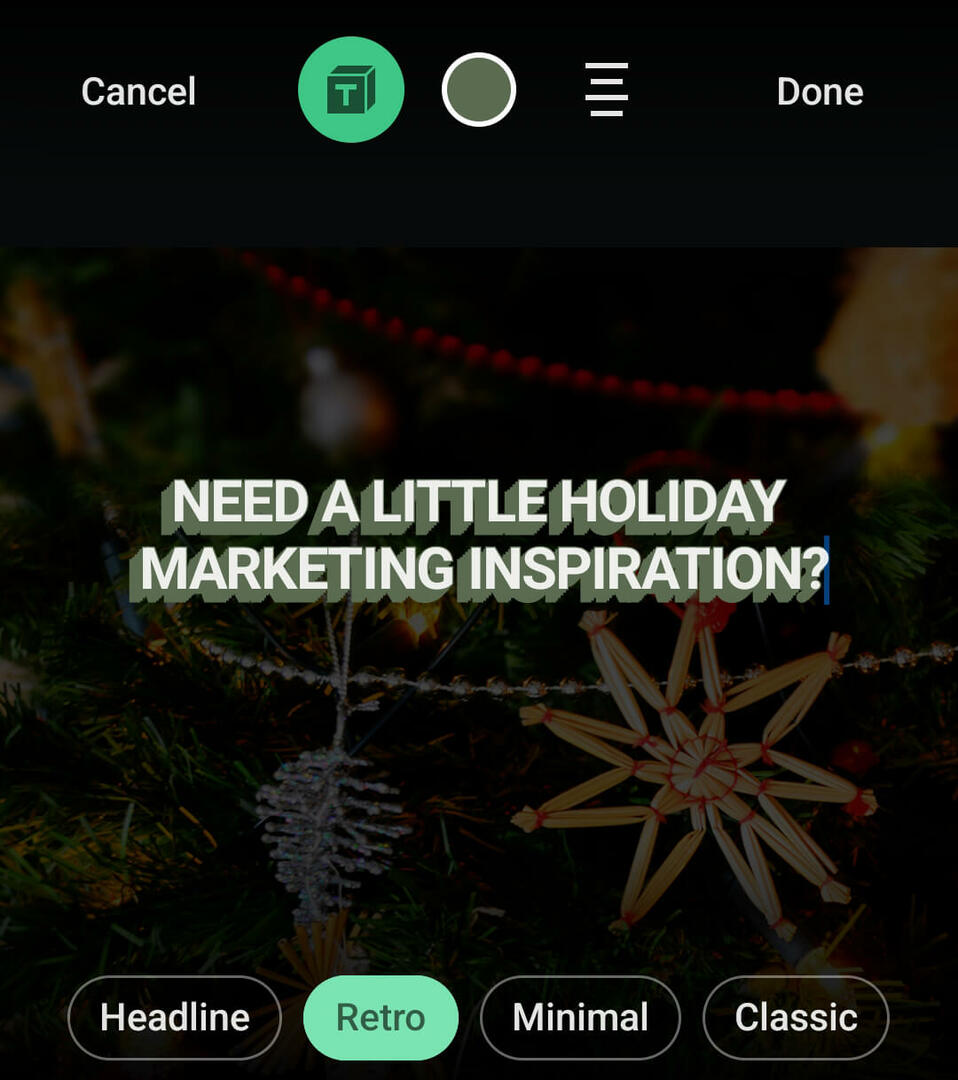
Tik vervolgens op Volgende om een bijschrift en eventuele relevante hashtags toe te voegen.
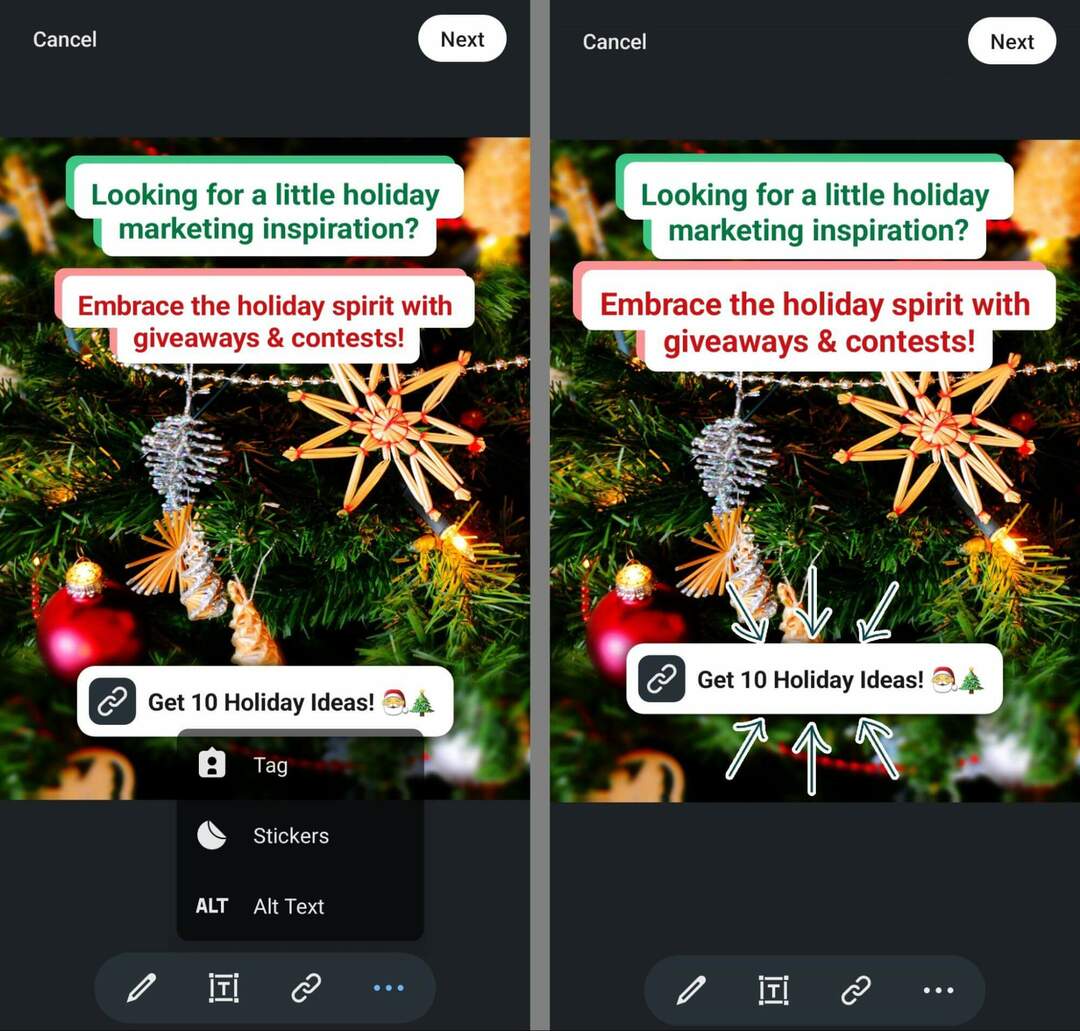
Tik op Plaatsen om de afbeelding te publiceren op uw persoonlijke profiel, bedrijfspagina of LinkedIn-groep.
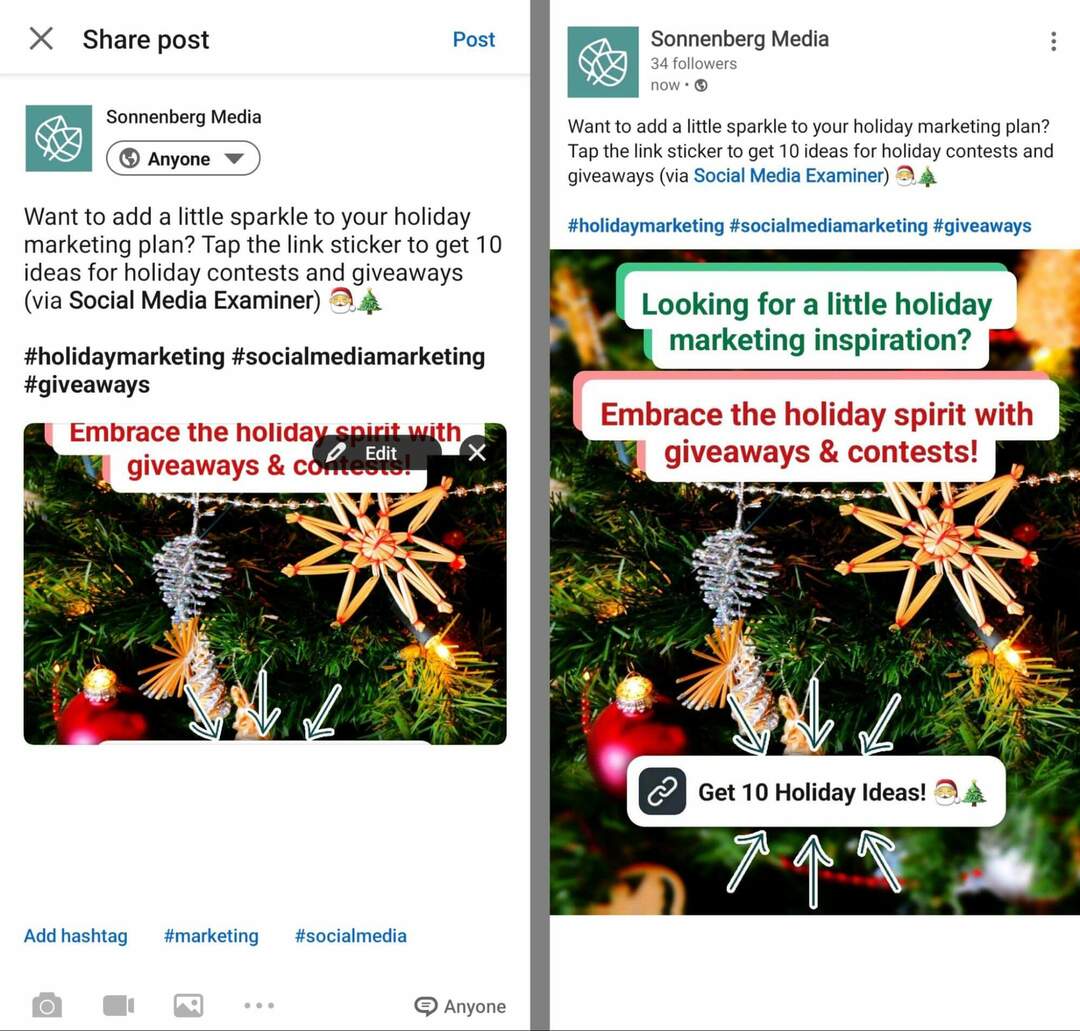
Plaats een linksticker in een LinkedIn-video
Linkstickers voor video's gebruiken een vergelijkbare workflow. Om er een aan een video toe te voegen, opent u de berichtopsteller en selecteert u Een video maken. Film vervolgens een nieuwe clip of tik op de galerij in de linkerbenedenhoek om een video te uploaden die je al hebt gemaakt.
Hoe dan ook, je krijgt toegang tot hetzelfde menu met videobewerkingstools. Naast tekst en stickers kun je op de schaarchip tikken om het begin of einde van je video bij te snijden. Merk op dat je tags of alt-tekst niet rechtstreeks aan video's kunt toevoegen.
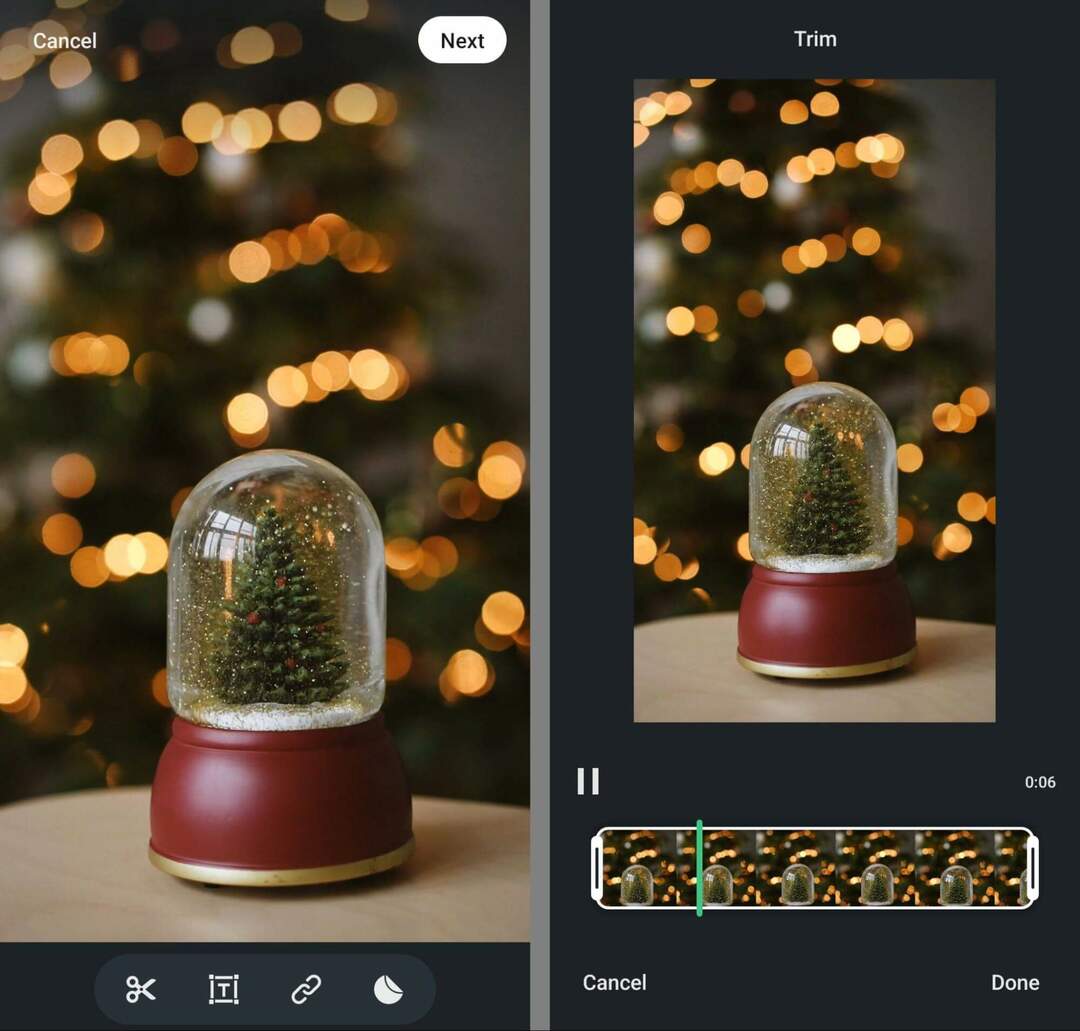
Voeg dan een linksticker toe aan de video. Tik op het koppelingspictogram om een URL in te voeren en maximaal 30 tekens koppelingstekst toe te voegen. Versleep de linksticker om hem zo nodig te verplaatsen, houd er rekening mee dat deze over de hele lengte van de video wordt weergegeven.
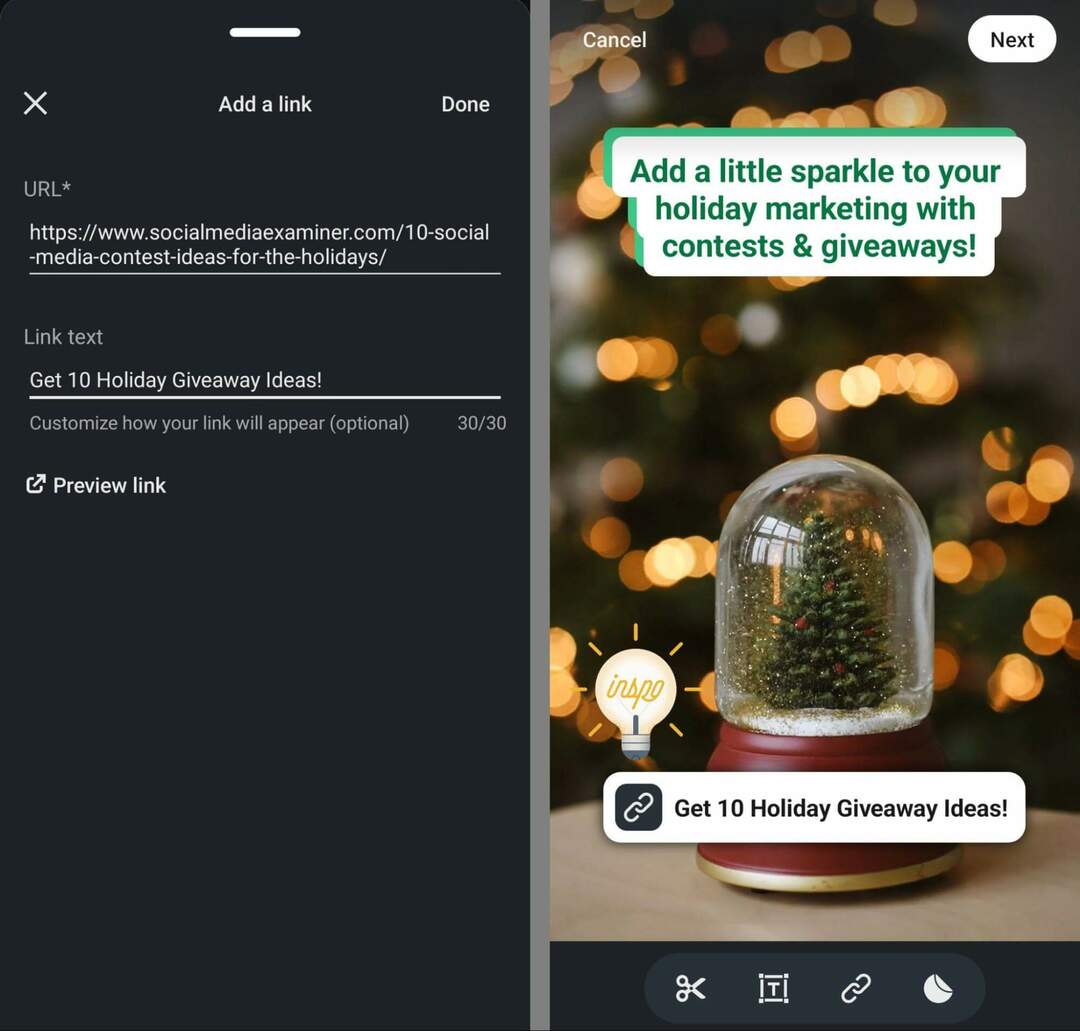
Maar je kunt andere bedrijfspagina's of LinkedIn-leden in het bijschrift vermelden en je kunt ook hashtags toevoegen om de vindbaarheid te verbeteren. Tik op Posten om de video op uw profiel of bedrijfspagina te publiceren.
Voeg een linksticker toe aan een LinkedIn-berichtsjabloon
LinkedIn-berichtsjablonen ondersteunen ook linkstickers. Om er een te ontwerpen, opent u de berichtopsteller in de mobiele app en selecteert u Een sjabloon gebruiken. Volg daarna de stappen die we hierboven hebben besproken om een sjabloon te kiezen en in te vullen.
Maak een linksticker en voeg andere ontwerpelementen toe, zoals tekst en stickers. Tik op Volgende om andere opties op te nemen, zoals hashtags en een bijschrift.
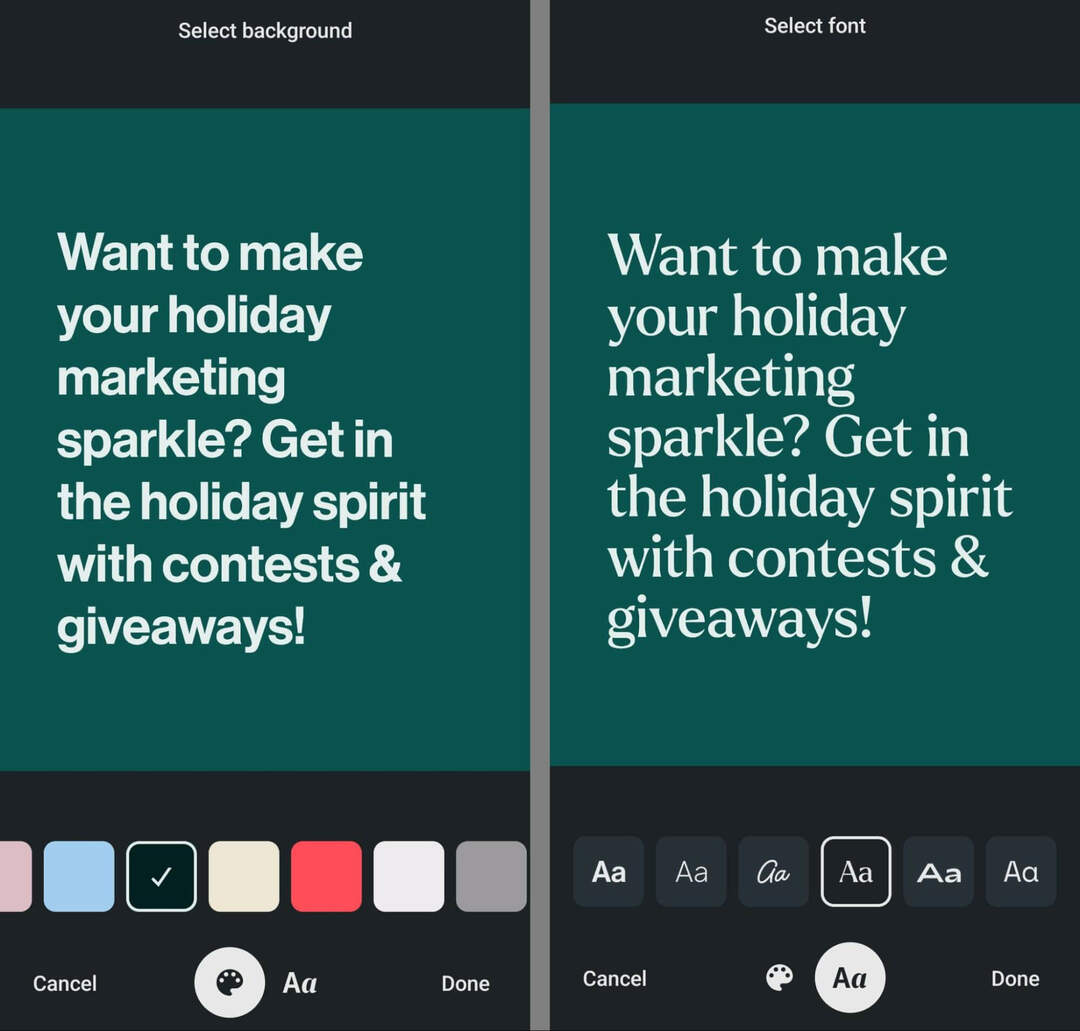
Tik vervolgens op Plaatsen om de berichtsjabloon op uw bedrijfspagina of persoonlijk profiel te publiceren.
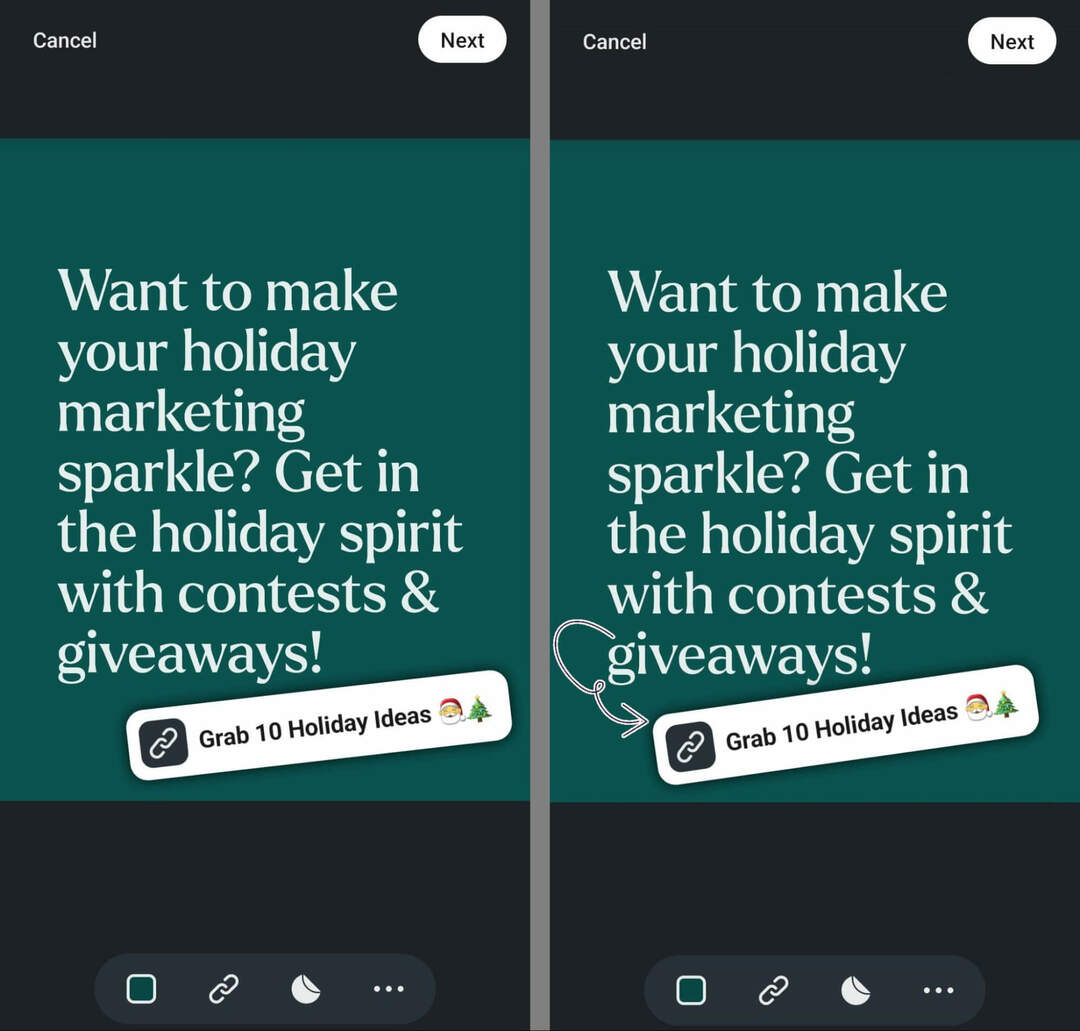
# 5: beoordeel inhoudsanalyse
Terwijl u linkstickers test, is het een goed idee om uw LinkedIn-inhoudsanalyses nauwkeurig te bekijken, vooral als het genereren van websiteverkeer een belangrijk doel is voor uw LinkedIn-marketing.
Bekijk de analyses voor elk bericht om te zien welk type inhoud (foto, video of berichtsjabloon) de beste resultaten oplevert. Als u de grafiek Betrokkenheid bijwerken gebruikt om de resultaten voor uw bedrijfspagina te bekijken, houd er dan rekening mee dat LinkedIn berichtsjablonen classificeert als afbeeldingen. U wilt dus een handmatige notitie maken om aan te geven welke afbeeldingen eigenlijk postsjablonen zijn.
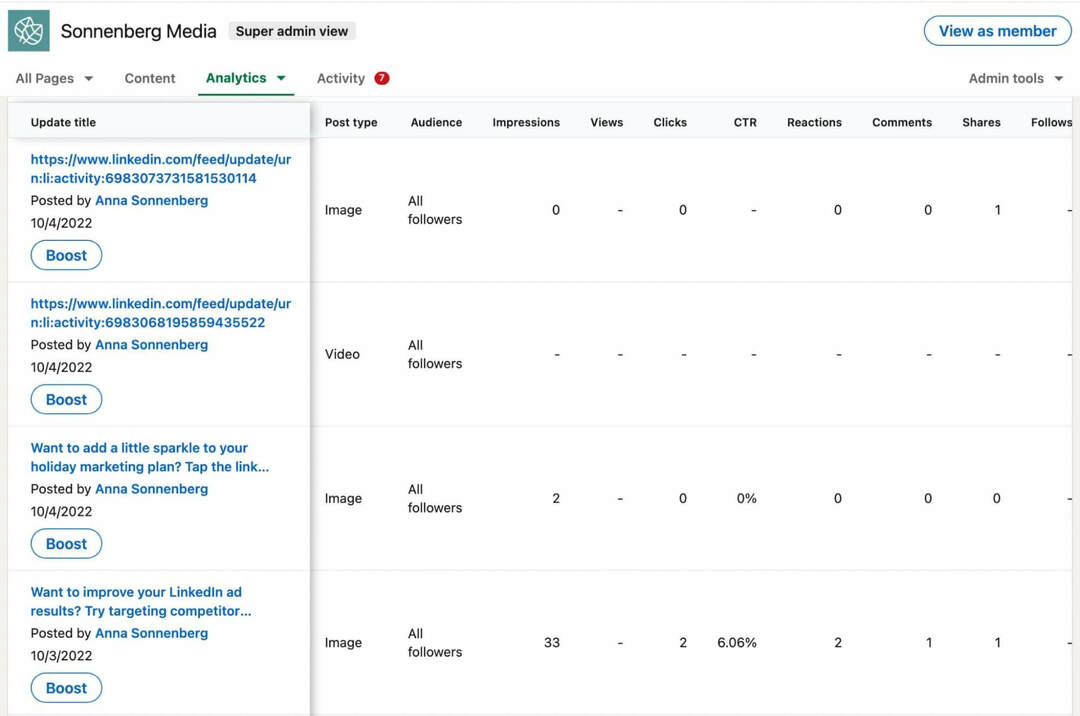
Als u klikken op links en CTR's bijhoudt, is het ook belangrijk op te merken dat LinkedIn in geen van deze statistieken lijkt te tellen dat er op linkstickers wordt geklikt of getikt. Het is dus een goed idee om een tool van derden, zoals Google Analytics, te gebruiken om websiteverkeer te verifiëren. Als u de resultaten nauwkeuriger wilt volgen, kunt u overwegen een UTM-parameter toe te voegen aan de URL's die u in linkstickers plakt.
Krijgt u niet de klikken, CTR's of betrokkenheid die u had gehoopt van linkstickers? Houd er rekening mee dat linkstickers een nieuwe tool zijn voor LinkedIn, dus uw publiek heeft mogelijk wat begeleiding nodig. U kunt bijvoorbeeld een CTA toevoegen aan advertenties en bijschriften, waardoor uw publiek wordt aangemoedigd om op de linksticker te klikken of te tikken voor meer informatie.
Je kunt ook experimenteren met verschillende plaatsingen van linkstickers om te zien wat het beste werkt. Overweeg om de resultaten van je best presterende Instagram-verhaallinkstickers te gebruiken als leidraad voor het verbeteren van de prestaties van de LinkedIn-linksticker.
Conclusie
De nieuwe tools voor het maken van inhoud van LinkedIn bieden persoonlijke merken en bedrijfspagina's interessante mogelijkheden om boeiende berichten te maken. Met de bovenstaande tips en workflows kunt u linkstickers en postsjablonen in uw inhoud opnemen en de resulterende analyses gebruiken om uw strategie te sturen.
Benieuwd naar NFT's, DAO's en Web3?
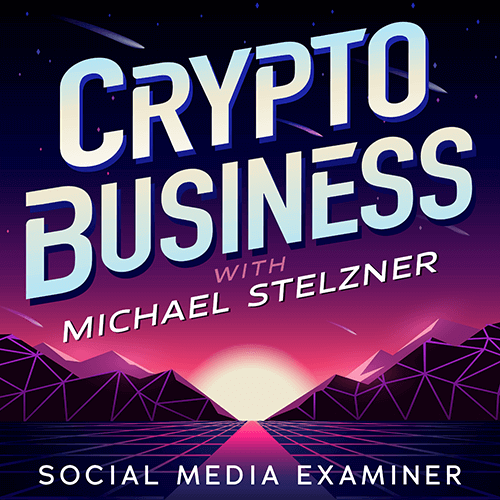
Volg de Crypto Business-podcast om erachter te komen hoe NFT's, sociale tokens, DAO's (en nog veel meer) uw bedrijf in de nabije toekomst zullen beïnvloeden.
Elke vrijdag interviewt presentator Michael Stelzner toonaangevende experts uit de industrie over wat op dit moment werkt in Web3 en wat u in de toekomst kunt verwachten, zodat u uw bedrijf kunt voorbereiden op de verschuiving, zelfs als u een totaal bent Nieuweling.
VOLG DE TOONT